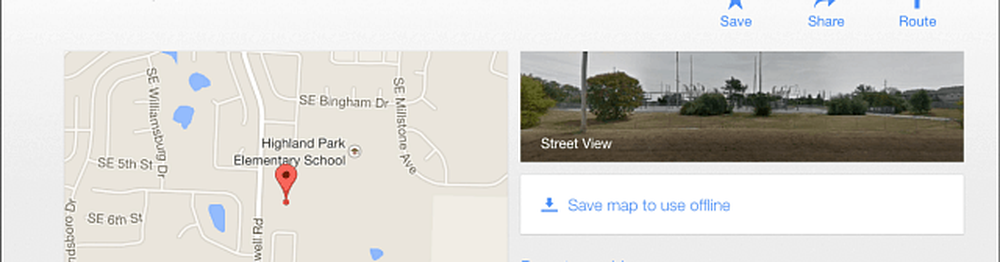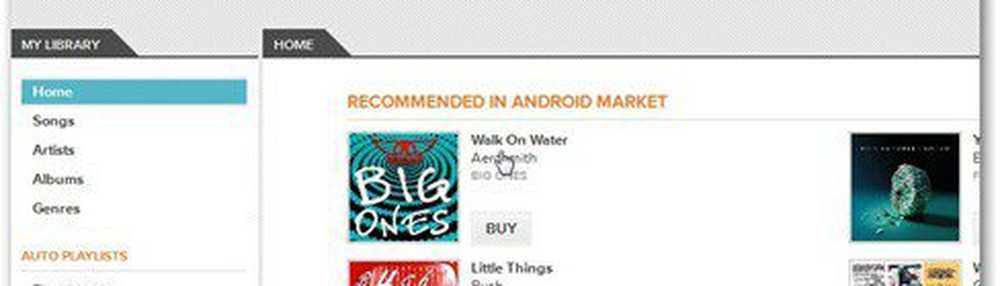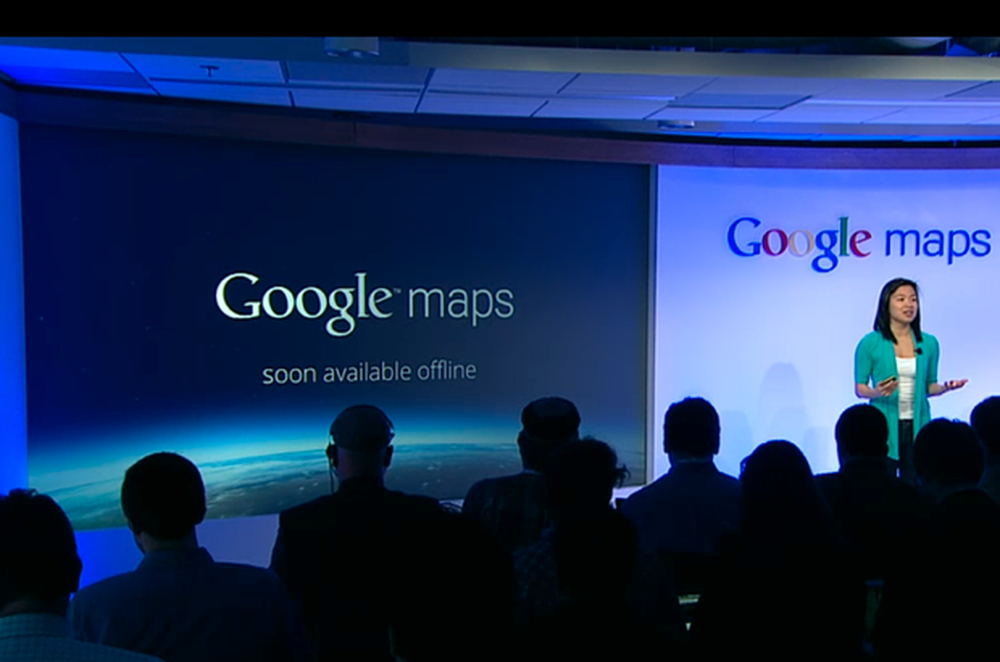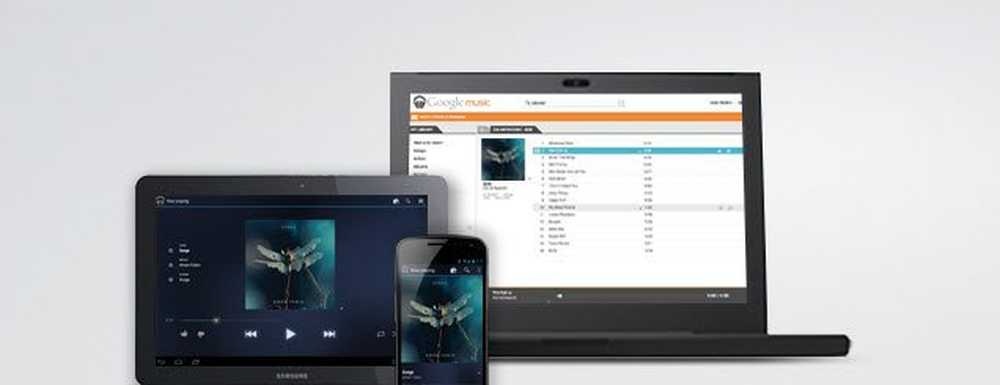L'aggiornamento di Google Maps semplifica il salvataggio delle mappe per l'utilizzo offline
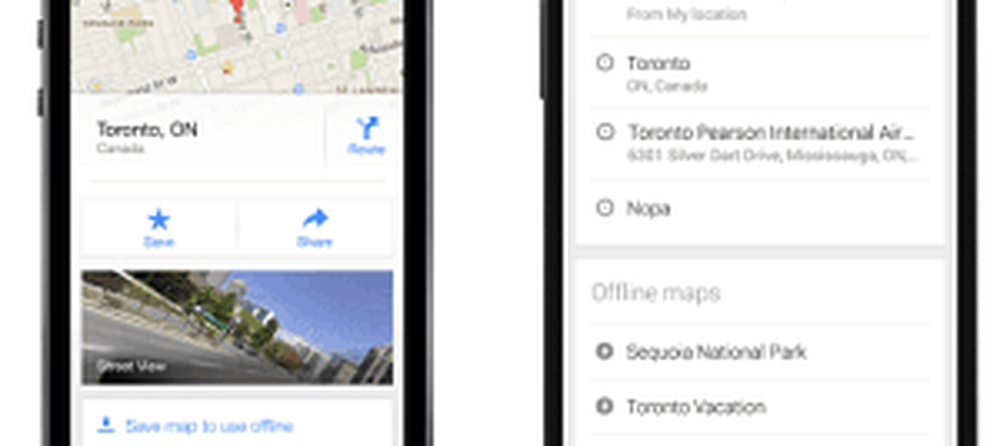
Salvataggio di Google Maps per l'utilizzo offline
Questo è il modo in cui è fatto nell'app per Android, ma il processo è simile in iOS.
Inizia trovando l'area che desideri salvare.
Se vuoi salvare l'area intorno a un luogo elencato su Google Maps, tocca semplicemente il simbolo del luogo, come ho fatto per l'aeroporto nella mia città di seguito. Apparirà una carta luogo.

Se il posto non è elencato, puoi farlo rilascia un pin sulla mappa tenendo il dito nell'area che si desidera salvare. Quindi, tocca il pin per ottenere una carta.
In entrambi i casi, dopo aver fatto ciò, scorrere verso il basso fino a trovare Salva mappa da utilizzare offline.
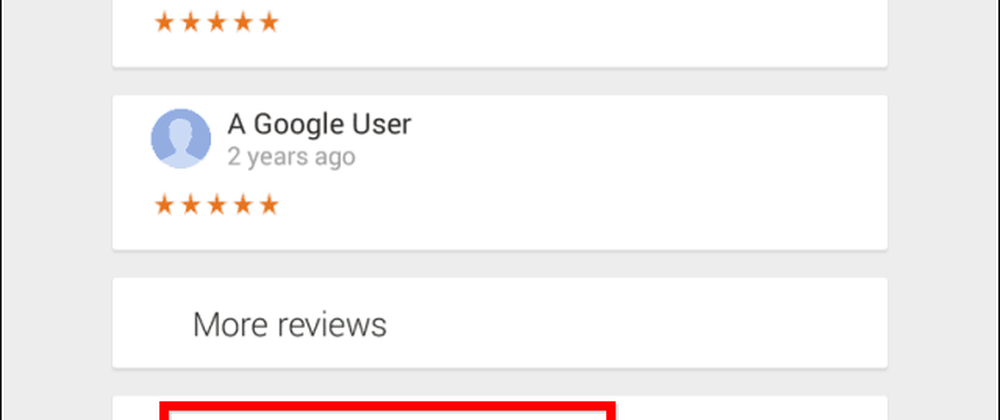
Ti verrà chiesto di confermare ed è possibile eseguire il pan e zoomare l'area che si desidera salvare finché non si è soddisfatti, dopodiché sarà possibile assegnare un nome alla mappa salvata.
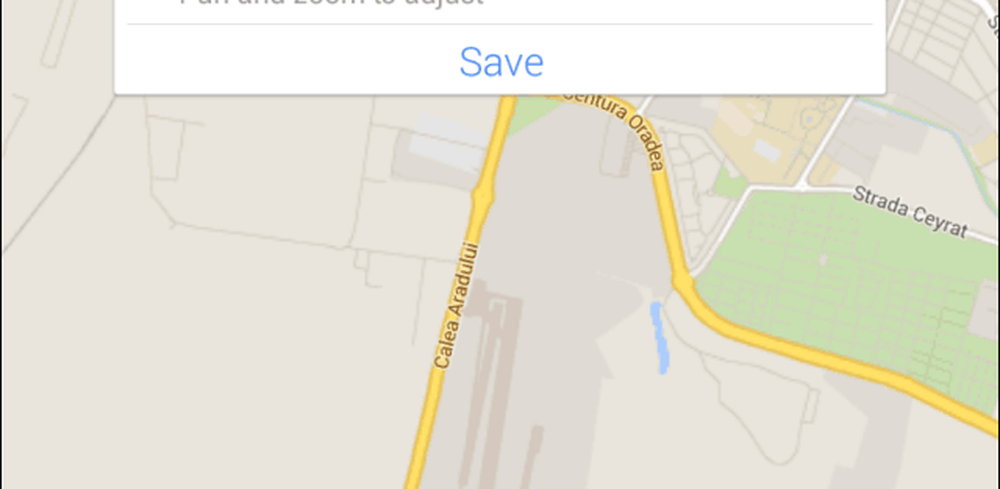
La tua mappa verrà quindi salvata. La quantità di tempo necessaria varia in base all'area geografica selezionata e alla connessione dati.

Come accedere alle mappe salvate
Ora, quando vuoi accedere alla tua mappa salvata, tocca l'icona del piccolo profilo sulla barra di ricerca dell'app Google Maps.

Quindi scorri verso il basso fino a trovare le mappe offline e tocca quello desiderato. Puoi usarlo liberamente.

Mentre le cose sembrano diverse su iOS, i passaggi sono sostanzialmente identici: